5 วิธีที่ปลอดภัยและรวดเร็วในการแปลงแผ่น Blu-ray ทั้งหมดเป็น MP4
เครื่องเล่น Blu-ray ช่วยให้คุณเล่นแผ่น Blu-ray บน Windows/Mac ได้ แต่จะเกิดอะไรขึ้นหากคุณต้องการบันทึกวิดีโอ Blu-ray บนคอมพิวเตอร์/มือถือหรือตัดต่อภาพยนตร์ การริป Blu-ray เป็น MP4 ถือเป็นวิธีที่ดีที่สุด ด้วยวิธีนี้ คุณสามารถเล่นวิดีโอ Blu-ray บนอุปกรณ์และเครื่องเล่นใดๆ ได้อย่างราบรื่นโดยไม่มีปัญหา นอกจากนี้ รูปแบบ MP4 ยังมีขนาดเล็กกว่า ซึ่งสามารถประหยัดพื้นที่จัดเก็บได้มากขึ้นและจัดเก็บวิดีโอได้มากขึ้น อ่านบทความนี้ต่อไปเพื่อเรียนรู้ 5 วิธีที่มีประสิทธิภาพในการริป Blu-ray เป็น MP4 ด้วยคุณภาพสูง
รายการคู่มือ
วิธีที่ดีที่สุดในการริป Blu-ray เป็น MP4 ด้วย 4Easysoft [คุณภาพสูง] วิธีการแปลง Blu-ray เป็นวิดีโอ MP4 ผ่าน Handbrake 3 เครื่องมือที่มีประสิทธิภาพในการริป Blu-ray เป็น MP4 พร้อมขั้นตอนโดยละเอียดวิธีที่ดีที่สุดในการริป Blu-ray เป็น MP4 ด้วย 4Easysoft [คุณภาพสูง]
เมื่อทำการริป Blu-ray เป็น MP4 คุณอาจพบปัญหาต่างๆ มากมาย เช่น ใช้เวลานานเกินไป การส่งออกคุณภาพต่ำกว่าต้นฉบับ ขนาดไฟล์ใหญ่เกินไป เป็นต้น ดังนั้น คุณจึงจำเป็นต้องใช้ซอฟต์แวร์ระดับมืออาชีพ 4Easysoft DVD Ripper เพื่อแปลง Blu-ray เป็น MP4 โดยไม่ยุ่งยาก ด้วยการเร่งความเร็วของ CPU และ GPU คุณสามารถริปแผ่น Blu-ray จำนวนมากได้อย่างรวดเร็วด้วยความเร็วที่เร็วขึ้น 60 เท่า ด้วยการปรับการตั้งค่าเอาต์พุต คุณสามารถบีบอัดวิดีโอโดยยังคงคุณภาพดั้งเดิมเอาไว้ได้

ริป DVD/Blu-ray เป็น MP4 และรูปแบบยอดนิยมอื่น ๆ ด้วยคุณภาพต้นฉบับสูง
ปรับการตั้งค่าเอาต์พุต รวมถึงตัวแปลงสัญญาณ อัตราเฟรม คุณภาพ และความละเอียด
บีบอัดวิดีโอ Blu-ray ของคุณให้มีขนาดเล็กตามต้องการเพื่อบันทึกวิดีโอได้มากขึ้น
มอบเครื่องมือแก้ไขอันทรงพลังสำหรับการครอบตัด ตกแต่ง ตัด และเพิ่มเอฟเฟกต์ให้กับวิดีโอ Blu-ray
100% ปลอดภัย
100% ปลอดภัย
ขั้นตอนที่ 1ใส่แผ่น Blu-ray/DVD ลงในไดรฟ์ของคอมพิวเตอร์ เปิดโปรแกรม 4Easysoft DVD Ripper แล้วคลิกปุ่ม "Load Blu-ray" เพื่อเริ่มริป Blu-ray เป็น MP4
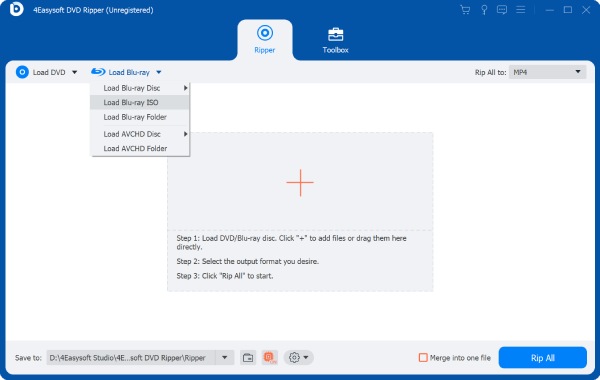
ขั้นตอนที่ 2หลังจากโหลดชื่อเรื่อง Blu-ray/DVD ทั้งหมดแล้ว คุณสามารถเลือกที่จะริปบท Blu-ray ที่ต้องการเป็น MP4 ได้ภายใต้ปุ่ม "รายการชื่อเรื่องทั้งหมด"

ขั้นตอนที่ 3คลิกปุ่ม "Rip All to Video/Audio" และเลือกรูปแบบ "MP4" ที่ต้องการเพื่อริป Blu-ray นอกจากนี้ คุณยังสามารถปรับพารามิเตอร์โดยละเอียดเพื่อรักษาคุณภาพสูงได้อีกด้วย

ขั้นตอนที่ 4ก่อนที่จะส่งออกวิดีโอ MP4 ที่แปลงแล้ว คุณสามารถคลิกปุ่ม "แก้ไข" และ "ตัด" เพื่อเพิ่มเอฟเฟกต์เพิ่มเติม สุดท้ายให้คลิกปุ่ม "ริปทั้งหมด" เพื่อเริ่มริป Blu-ray เป็น MP4

วิธีการแปลง Blu-ray เป็นวิดีโอ MP4 ผ่าน Handbrake
Handbrake เป็นโปรแกรมแปลงและริปวิดีโอยอดนิยมที่รองรับทั้งรูปแบบดิจิทัลและแผ่น DVD/Blu-ray แม้ว่าคุณจะเพิ่มวิดีโอและเสียงใดๆ ลงไปได้ แต่รูปแบบเอาต์พุตจะจำกัดอยู่ที่ MP4, MKV และ WebM นอกจากนี้ คุณสามารถริปแผ่น Blu-ray ที่ไม่มีการป้องกันเป็น MP4 สำหรับคอมพิวเตอร์และโทรศัพท์มือถือของคุณเท่านั้น เรียนรู้เพิ่มเติมเกี่ยวกับขั้นตอนโดยละเอียดด้านล่าง:
ขั้นตอนที่ 1ใส่แผ่น Blu-ray ลงในคอมพิวเตอร์และเปิด Handbrake บน Windows/Mac คลิกปุ่ม "Source" เพื่อเพิ่มแผ่น Blu-ray พร้อมบทที่ต้องการ

ขั้นตอนที่ 2หลังจากนั้น คุณสามารถคลิกที่รูปแบบ "MP4" เพื่อริป Blu-ray เป็น MP4 และเปลี่ยนการตั้งค่าเอาต์พุตได้อย่างอิสระ ภายใต้แท็บ "Video" คุณสามารถปรับโค้ด คุณภาพ อัตราเฟรม ฯลฯ

ขั้นตอนที่ 3นอกจากนี้ คุณยังสามารถเพิ่มเอฟเฟกต์และฟิลเตอร์ให้กับวิดีโอ Blu-ray ได้ด้วยการตั้งค่าที่กำหนดเองและตั้งค่าไว้ล่วงหน้า การเปลี่ยนบทและคำบรรยายก็เป็นเรื่องง่ายเช่นกัน

ขั้นตอนที่ 4สุดท้ายให้คลิกปุ่ม "เรียกดู" เพื่อเลือกเส้นทางการจัดเก็บข้อมูลที่ต้องการ จากนั้นคลิกปุ่ม "เริ่มเข้ารหัส" เพื่อริป Blu-ray เป็น MP4 ซึ่งอาจใช้เวลาหลายชั่วโมง

3 เครื่องมือที่มีประสิทธิภาพในการริป Blu-ray เป็น MP4 พร้อมขั้นตอนโดยละเอียด
1. CloneBD (เฉพาะ Windows)
เป็นโปรแกรมริป Blu-ray ที่ใช้งานง่ายเพื่อแปลงแผ่น Blu-ray เป็นรูปแบบ MP4 ได้อย่างรวดเร็ว ภายในเวลาไม่กี่นาที คุณสามารถเล่นวิดีโอ Blu-ray ได้บนอุปกรณ์ทุกชนิด นอกจากนี้ ยังสามารถรองรับแผ่น Blu-ray 3D ได้ในขณะที่ยังคงรักษาเอฟเฟกต์อันน่าทึ่งเอาไว้ ข้อดีอีกประการหนึ่งคือ คุณสามารถแยกไฟล์เสียงหรือไฟล์คำบรรยายที่ต้องการได้เท่านั้น แต่โปรดทราบว่าโปรแกรมริป Blu-ray นี้ทำงานได้กับ Blu-ray ที่ไม่มีการป้องกันบนพีซี Windows เท่านั้น
ขั้นตอนที่ 1เปิด CloneBD Blu-ray Ripper บนพีซี Windows แล้วคลิกปุ่ม "โหลดดิสก์" ในอินเทอร์เฟซหลักเพื่ออ่านดิสก์ Blu-ray ที่ใส่เข้าไป
ขั้นตอนที่ 2คุณสามารถเลือกชื่อเรื่องที่ต้องการในแต่ละบทเพื่อริปได้ จากนั้นเลือกรูปแบบ "MP4" และตัวแปลงสัญญาณ/ความละเอียดที่ต้องการจากการตั้งค่าเอาต์พุต
ขั้นตอนที่ 3คลิกปุ่ม "ดำเนินการต่อ" แล้วแก้ไขเพิ่มเติมตามที่คุณต้องการเพื่อครอบตัด/ตกแต่ง/หมุนวิดีโอ MP4 ที่ริพมาแล้ว จากนั้นคลิกปุ่ม "เริ่ม" เพื่อดำเนินการต่อ
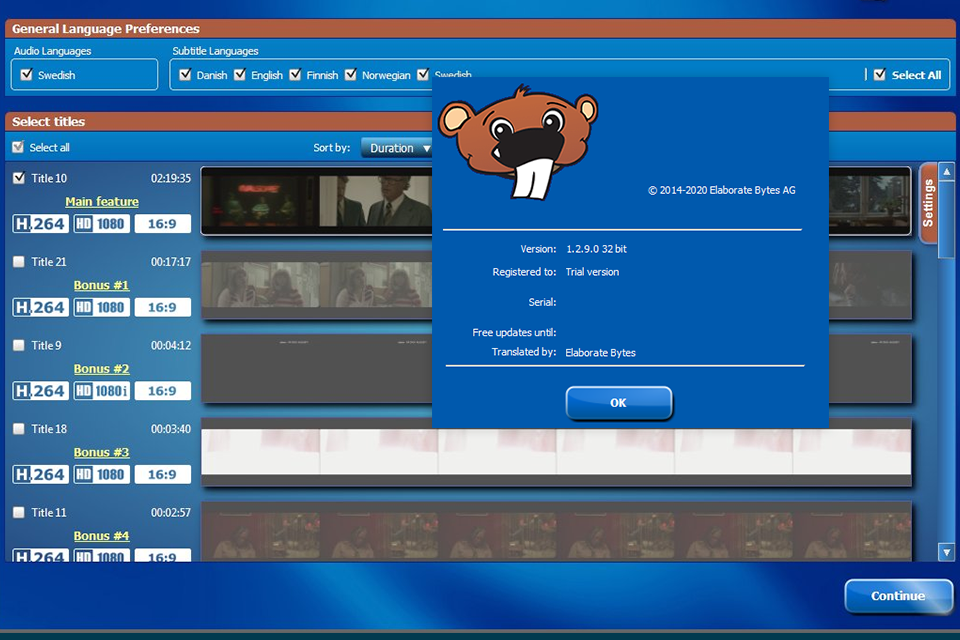
2. โปรแกรมริปเปอร์ Blu-ray DVDFab (Windows/Mac)
หากต้องการริพ Blu-ray เป็น MP4 บน Mac คุณสามารถเลือกเครื่องมือนี้ซึ่งจะจัดการกับแผ่น Blu-ray ทุกประเภท แม้แต่แผ่นที่เข้ารหัส Windows/เครื่องริป Blu-ray ของ Mac นอกจากนี้ยังมีฟังก์ชันการแก้ไขต่างๆ มากมาย เช่น โปรแกรมครอป ทริมเมอร์ คอมเพรสเซอร์ โปรแกรมลบลายน้ำ และอื่นๆ อีกมากมาย สำหรับคุณภาพเอาต์พุต คุณสามารถรับวิดีโอ Blu-ray 4K ต้นฉบับได้อย่างง่ายดายภายในเวอร์ชันที่ซื้อ
ขั้นตอนที่ 1เปิดซอฟต์แวร์ DVDFab และคลิกปุ่ม "Ripper" จากบานหน้าต่างด้านซ้าย จากนั้นคลิกปุ่ม "Add Source" เพื่อโหลดแผ่น Blu-ray ที่ใส่เข้าไป
ขั้นตอนที่ 2หลังจากอัพโหลดแล้ว คุณสามารถเลือกชื่อ บท แทร็กเสียง และการตั้งค่าอื่นๆ ได้ตามต้องการ หากต้องการริป Blu-ray เป็น MP4 เพียงแค่คลิก "เลือกโปรไฟล์อื่น" และเลือกรูปแบบ "MP4"
ขั้นตอนที่ 3หากต้องการส่งออกวิดีโอคุณภาพสูง คุณสามารถปรับการตั้งค่าขั้นสูงเพื่อเพิ่มความละเอียด อัตราบิต และอื่นๆ ได้ สุดท้าย ให้คลิก "ตกลง" จากนั้นคลิกปุ่ม "เริ่ม"
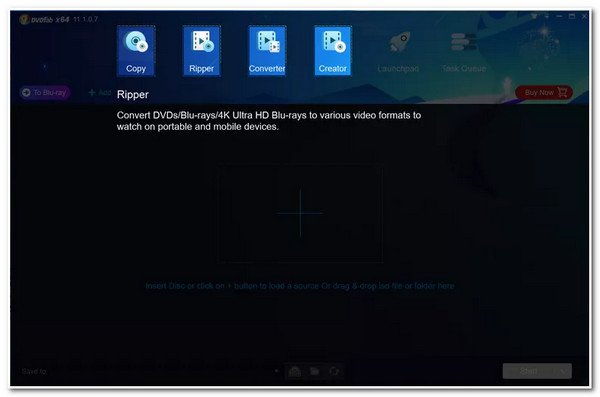
3. โปรแกรมริปเปอร์ Blu-ray EaseFab (Windows/Mac)
EaseFab Blu-ray Ripper เป็นเครื่องมือที่ใช้งานง่ายในการแปลง Blu-ray เป็น MP4 และลบการป้องกันการคัดลอกจากแผ่น แต่ไม่สามารถจัดการกับ Blu-ray ที่มีรหัสภูมิภาคจากประเทศอื่นได้ หากคุณมีแผ่น Blu-ray เป็นจำนวนมากและต้องการบันทึกทั้งหมดลงในคอมพิวเตอร์/มือถือเพื่อรับชม เครื่องมือนี้เหมาะที่สุดสำหรับคุณ เนื่องจากเครื่องมือนี้มาพร้อมกับการเร่งความเร็วด้วย GPU คุณจึงสามารถใช้เครื่องมือนี้เพื่อริปแผ่นทั้งหมดด้วยความเร็วที่เร็วเป็นพิเศษ เริ่มริป Blu-ray เป็น MP4 ได้เลยตอนนี้ด้วยขั้นตอนต่อไปนี้:
ขั้นตอนที่ 1ใส่แผ่น Blu-ray เข้าในไดรฟ์คอมพิวเตอร์ และคลิกปุ่ม "โหลดแผ่น" บน EaseFab Blu-ray Ripper เพื่อตรวจสอบชื่อเรื่องทั้งหมด
ขั้นตอนที่ 2คลิกรายการดร็อปดาวน์ "โปรไฟล์" และเลือกรูปแบบ "MP4" สำหรับอุปกรณ์ต่างๆ นอกจากนี้ คุณยังสามารถคลิกปุ่ม "การตั้งค่า" เพื่อเปลี่ยนตัวแปลงสัญญาณ อัตราเฟรม ความละเอียด ฯลฯ
ขั้นตอนที่ 3ตอนนี้คุณสามารถเลือกเส้นทางปลายทางเอาต์พุตที่ต้องการและคลิกปุ่ม "แปลง" เพื่อเริ่มริป Blu-ray เป็น MP4
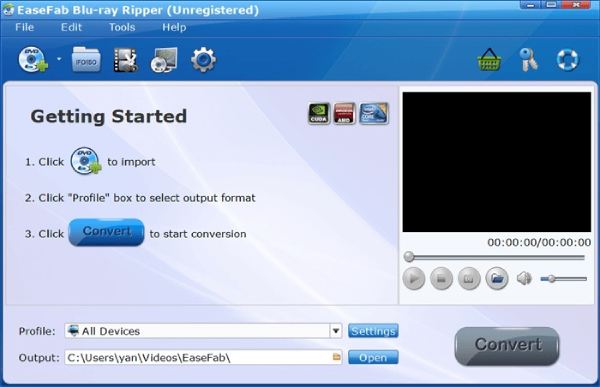
บทสรุป
มี 5 วิธีที่มีประสิทธิภาพดังรายการด้านบนเพื่อช่วยคุณริปแผ่น Blu-ray เป็นวิดีโอ MP4 ตอนนี้คุณสามารถเล่นภาพยนตร์เรื่องโปรดของคุณบน Windows, Mac, Android, iPhone และอุปกรณ์ทั้งหมดได้ แม้ว่า Handbrake จะสามารถส่งออกวิดีโอคุณภาพสูงได้ แต่คุณก็ต้องรอเป็นเวลานาน นอกจากนี้ โปรแกรมริป Blu-ray ส่วนใหญ่ไม่สามารถจัดการกับดิสก์ที่ได้รับการป้องกันหรือเข้ารหัสตามภูมิภาคได้ ดังนั้น คุณต้องลองใช้ 4Easysoft DVD Ripper ซึ่งไม่มีข้อจำกัดใดๆ และให้การตั้งค่าที่ปรับได้มากมาย คุณสามารถริปแผ่น Blu-ray ทั้งหมดเป็น MP4 ได้โดยไม่สูญเสียคุณภาพอย่างแน่นอน ทำไมไม่ดาวน์โหลดเลยตอนนี้ล่ะ?
100% ปลอดภัย
100% ปลอดภัย



